1、首先我们新建一个PPT页面,在菜单栏中选择设计,然后选择背景样式,然后选择一个纯黑的北京,或者自定义一个纯黑的背景。

2、然后我们在菜单栏选择插入,然后选择文本框中的横排文本框,在文本框中输入我们想要编辑的文字,然后调整字体和文字大小,这里文字最好大一点,这样效果会好一点。

3、我们訇咀喃谆将文本框进行复制粘贴,这样做3个完全一样的文本框。第一个文本框的颜色默认是白色不用管,将第二个文本框的颜色在自定义颜色里调成16-231-231(淡蓝),将第三个文本框颜侣忒簿红色在自定义颜色里调成254-44-85(粉色)。
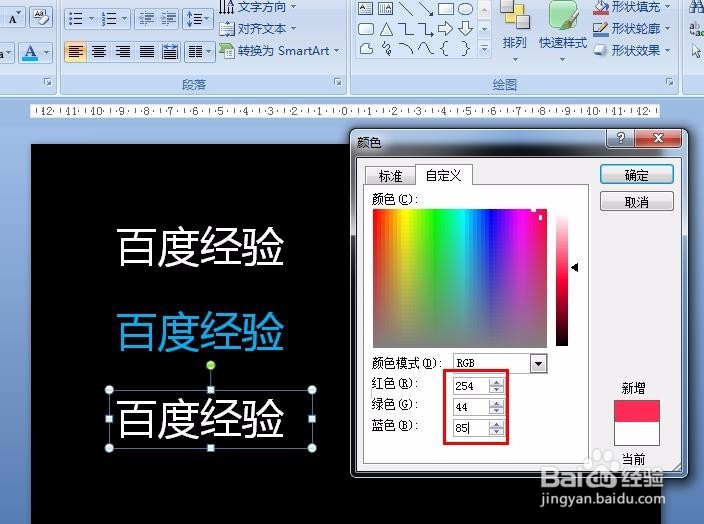
4、在第二个文本框上单机鼠标右键,在弹出的选项中选择置于底层,将淡蓝的文本框置于底层,然后同样操作将粉色文本框置于底层。注意先淡蓝,再粉色,顺序不能变。

5、选中全部的3个文本框,在菜单栏中选择格式,然后在对齐中设置成左右居中和上下居中。这样3个文本框就重合了,由于白色的在顶层,文字显示的就是白色的。
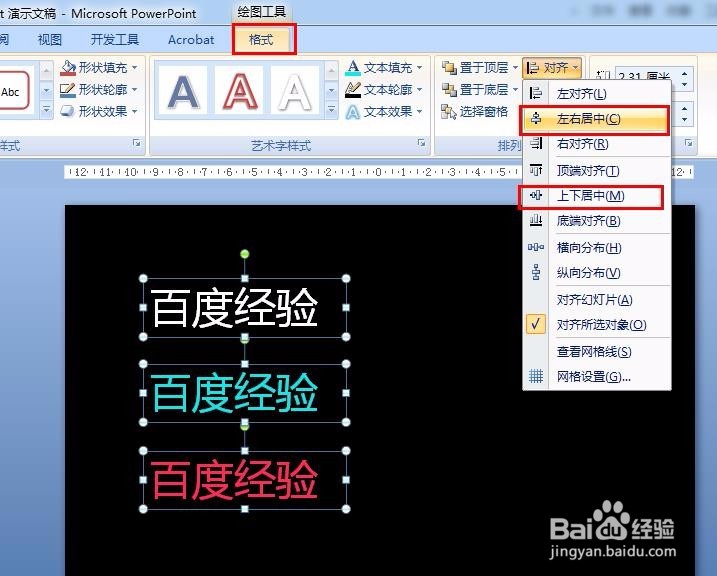
6、在菜单栏中选择开始,点击选择里的选择窗格,这样可以选择不同层级的文本框进行操作。

7、我们可以看到右侧显示了3个文本框,就是我们编辑的3个文本框,按照从上往下的顺序进行排列(顶层排前面,底层排后面)。选择中间的文本框(淡蓝),按键盘上的向上键和向禾韧喹缎左键,就是把文本框向上和向左移动一点点,然后选择最后一个文本框(粉色),按键盘上的向下键和向右键,就是把文本框向下和向右移动一点点。这样抖音效果就出来了。

